iMyFone D-back for iOS è in grado di recuperare rapidamente le note cancellate dall'iPhone su diversi modelli di computer.
La lista della spesa, il diario, gli appuntamenti importanti, i compleanni degli amici... Molte persone usano l'iPhone per prendere note. Di conseguenza, è comune commettere l'errore di eliminarle per sbaglio. Quello che conta è sapere come recuperare una nota cancellata sull'iPhone. In questo articolo, ti presenterò 4 modi per recuperare le note cancellate sull'iPhone.

- Metodo 1: Recuperare le note cancellate su iPhone dalla cartella "Eliminati di recente".
- Metodo 2: Recuperare le note eliminate definitivamente su iPhone senza backup con lo strumento di Recupero Dati

- Metodo 3: Recuperare note cancellate dall'iPhone tramite il backup di iCloud
- Metodo 4: Recuperare testo cancellato note dall'iPhone tramite il backup di iTunes
- Domande frequenti su recuperare note cancellate su iPhone
Metodo 1: Recuperare una nota cancellata su iPhone controllando la sezione delle note eliminate
Per recuperare le note cancellate dall'iPhone nel modo più rapido, è possibile controllare direttamente la funzione predefinita dell'iPhone chiamata "Eliminate di recente" per vedere se i file originali sono presenti.
Passo 1. Apri l'app Note e tocca "Eliminate di recente" nelle cartelle.
Passo 2. Una volta all'interno, tocca "Modifica" e seleziona i file delle note che desideri recuperare, quindi tocca "Sposta" nell'angolo in basso a sinistra.
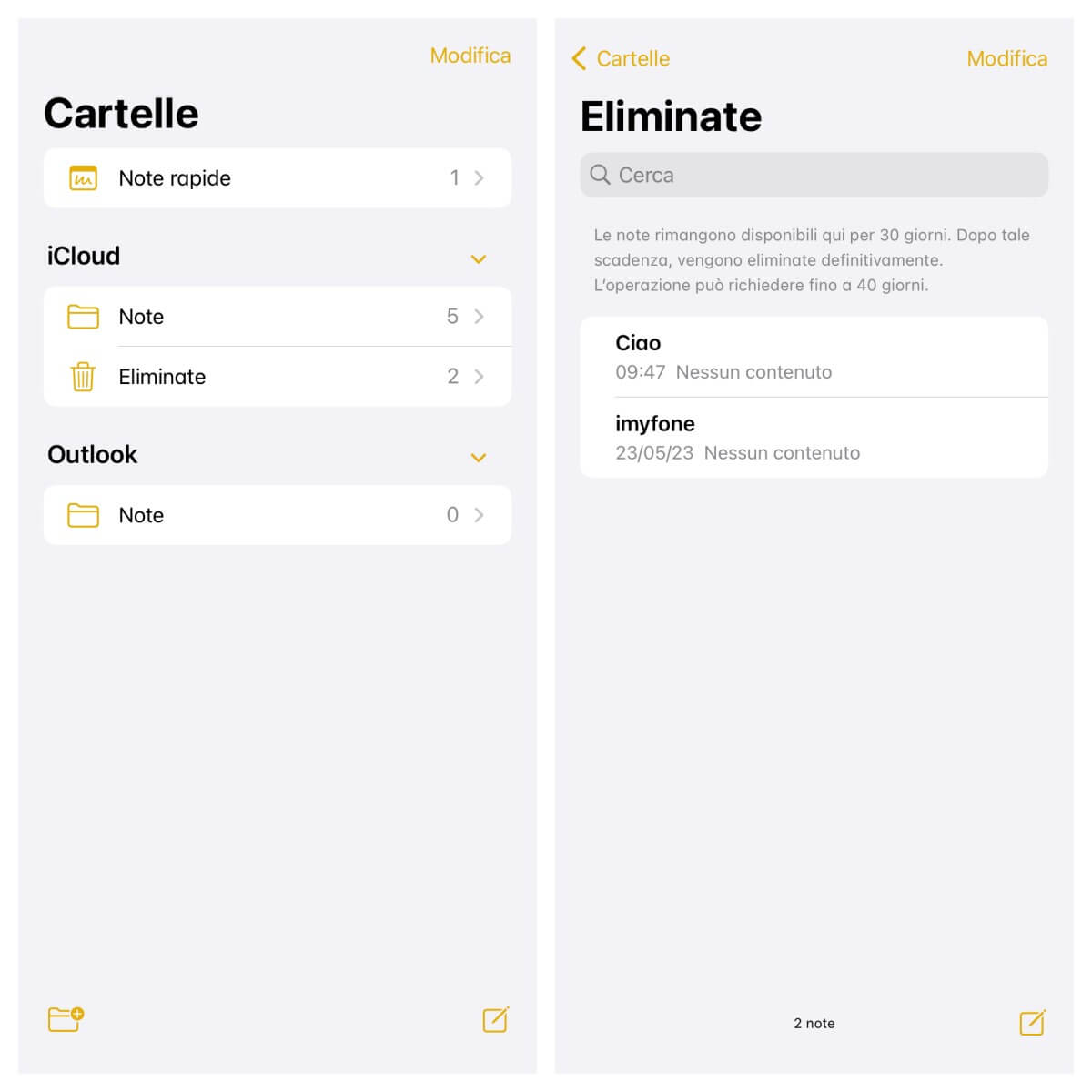
Passo 3. Scegli la cartella in cui desideri recuperare le note dell'iPhone (nel nostro esempio, useremo le note predefinite). Una volta selezionata, il recupero delle note dell'iPhone sarà completato.
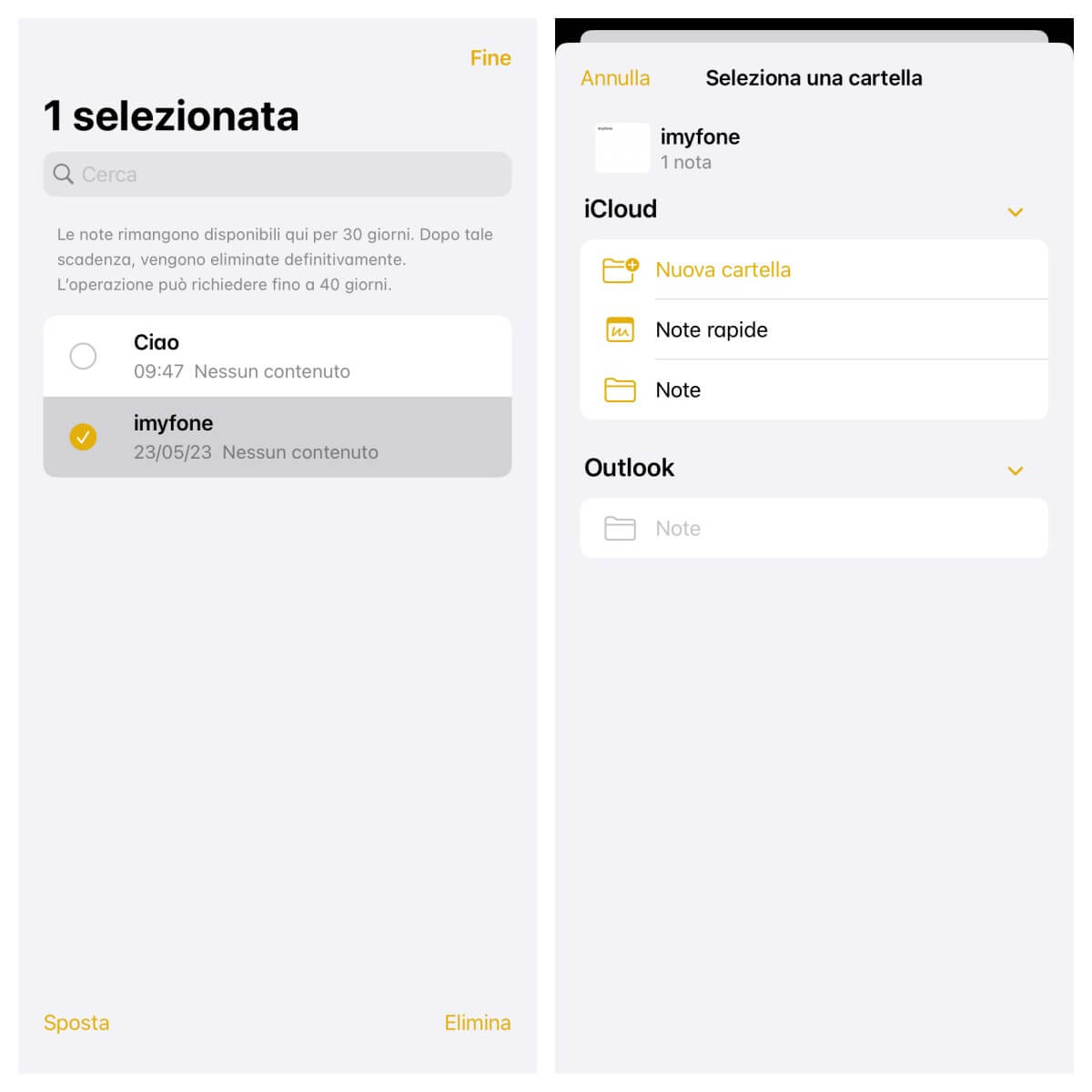
Metodo 2: Recuperare le note eliminate definitivamente su iPhone senza backup
Se hai l'abitudine di svuotare regolarmente l'opzione "Eliminate" sul tuo iPhone e le note cancellate di recente non sono più disponibili, cosa puoi fare?
Puoi utilizzare un altro metodo per recuperare le note eliminate dall'iPhone, utilizzando uno strumento di recupero delle note Apple chiamato iMyFone D-Back consigliato da molti professionisti del settore aziendale e tecnici di riparazione di telefoni cellulari.

- Senza un backup, è possibile recuperare direttamente il testo cancellato delle note dall'iPhone in soli tre passaggi.
- Ci sono quattro modalità di recupero disponibili, che consentono anche di recuperare le note da iTunes o iCloud.
- È possibile visualizzare anteprime del contenuto delle note dell'iPhone recuperate e esportare selettivamente le note necessarie.
- Supporta praticamente tutti i modelli e i sistemi iOS, inclusi gli ultimi iPhone 16 per il recupero delle note cancellate.
- Recupera oltre 20 tipi di dati iOS, tra cui iMessage, foto o video, registrazioni dell'iPhone, messaggi di Instagram e altri dati di app di terze parti.
Video Tutorial: Come Recuperare Note Cancellate su iPhone
Guida su come recuperare una nota cancellata sull’iPhone con iMyFone D-Back
Passo 1. Scarica e installa iMyFone D-Back, quindi avvia il programma e seleziona "Recupera da dispositivo". Collega l'iPhone al computer tramite cavo USB.

Passo 2. Una volta dentro, seleziona il tipo di dati da recuperare. Qui, seleziona "Note" e poi clicca su "Scansione" nell'angolo in basso a destra.

Passo 3. Attendi che il sistema scansioni e analizzi i dati. Una volta completato, potrai visualizzare le note cancellate recuperate dal database dell'iPhone. A questo punto, seleziona i file delle note che desideri recuperare, quindi clicca su "Recupera" nell'angolo in basso a destra.

Metodo 3: Recuperare note cancellate dall'iPhone tramite il backup di iCloud
Se usi abitualmente iCloud, puoi eseguire il backup sul tuo iPhone quando è acceso e connesso a una rete Wi-Fi. Questo rende molto conveniente creare un backup delle note dell'iPhone, ed è una funzione ampiamente utilizzata.
È possibile recuperare le note eliminate dal backup di iCloud. Prima di procedere, verifica nella schermata di iCloud delle "Impostazioni" se il backup delle "Note" è attivo e controlla il backup di iCloud.
Come recuperare le note eliminate su iPhone dal backup di iCloud
Passo 1. Se il backup delle note è attivo, vai alla schermata Impostazioni, tocca Generali, quindi seleziona Trasferisci o inizializza iPhone e Inizializza contenuto e impostazioni.
Passo 2. Per ripristinare l'iPhone alle impostazioni di fabbrica, nella pagina iniziale "App e dati", tocca Da un backup di iCloud.
Passo 3. Segui le istruzioni sullo schermo, inserisci il codice di accesso e procedi con i passaggi indicati per completare l'operazione.
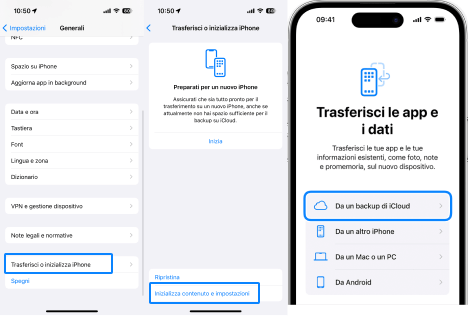
Nota:
Eseguendo questo metodo, oltre alle note, anche tutti gli altri dati come contatti e messaggi verranno ripristinati allo stato del backup. In altre parole, i dati attuali potrebbero essere sovrascritti e persi, quindi fai attenzione.
Metodo 4: Recuperare testo cancellato note dall'iPhone tramite il backup di iTunes
Se utilizzi regolarmente un computer per eseguire il backup del tuo iPhone, è molto probabile che tu possa recuperare le note eliminate dal backup di iTunes.
Come recuperare le note eliminate su iPhone dal backup di iTunes
Passo 1. Collega il tuo iPhone al PC. iTunes rileverà automaticamente il dispositivo.
Passo 2. Nella schermata principale di iTunes, fai clic sull'icona dell'iPhone.
Passo 3. Nella schermata di riepilogo, nella sezione Backup, fai clic su Ripristina backup e segui le istruzioni sullo schermo per continuare con il processo di ripristino.
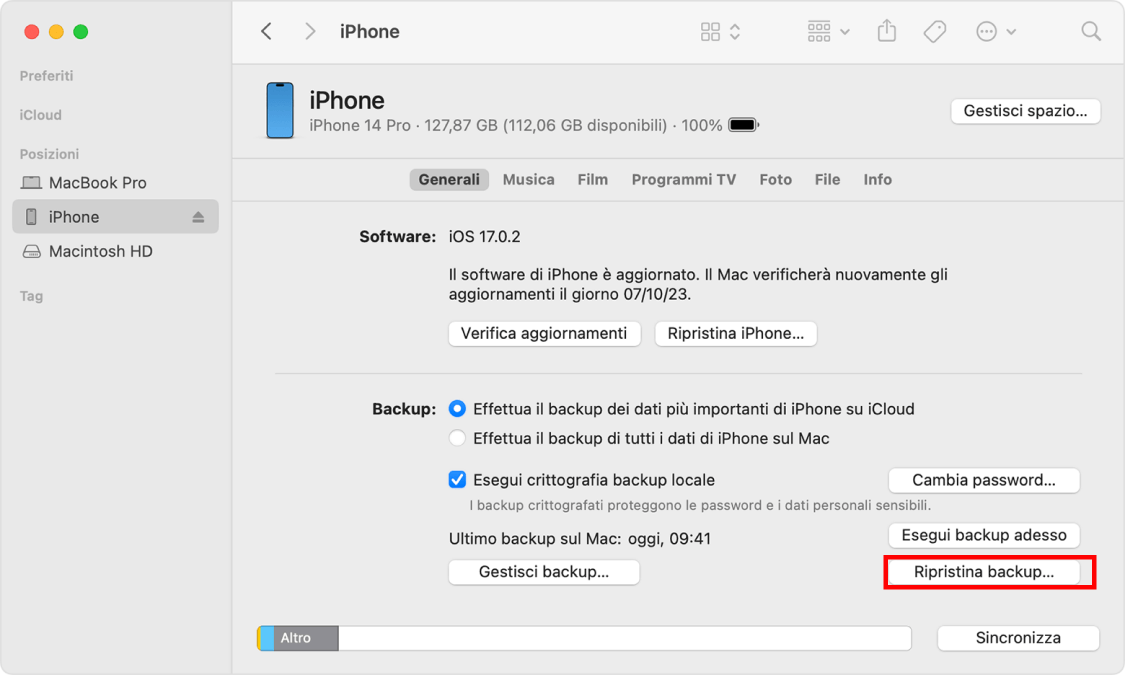
Nota:
Anche con questo metodo, i dati esistenti sull'iPhone verranno sovrascritti con i dati del backup che stai ripristinando, quindi fai attenzione. Inoltre, non solo le note, ma tutti i dati del backup verranno ripristinati, il che potrebbe richiedere del tempo.
Domande frequenti su recuperare note cancellate su iPhone
1 Perché non c'è una cartella Eliminati di recente sul mio iPhone dopo 30 giorni?
Ci sono diverse possibili ragioni per questo problema. Innanzitutto, è probabile che tu non stia utilizzando la versione aggiornata di Note. Inoltre, potrebbe essere che tu abbia configurato un account Gmail o Yahoo per sincronizzare le tue note, che le note recentemente eliminate siano state cancellate, o semplicemente perché non hai eliminato alcuna nota. Infine, se sei solo un partecipante di una nota condivisa, eliminandola verrà rimossa solo dalla tua lista, ma non da quella del proprietario o degli altri partecipanti, e la nota eliminata non verrà spostata nella cartella Eliminati di recente.
2 Non ho eliminato nessuna nota. Perché alcune note sono scomparse dall'iPhone?
Gli account email sul tuo iPhone possono memorizzare le note oltre a inviare e ricevere email. A volte, quando le note scompaiono, in realtà non sono state eliminate ma sono ancora su un server legato al tuo indirizzo email. E il motivo per cui non puoi vederle nell'app Note è perché c'è qualcosa che non va con il tuo indirizzo email - ad esempio, hai recentemente eliminato un indirizzo email dal tuo iPhone. In una situazione come questa, devi configurare di nuovo il tuo account email per recuperare le note.
Conclusione
Se stai ancora cercando una soluzione per recuperare le note su iPhone che sono state eliminate, speriamo che le quattro diverse opzioni descritte possano aiutarti a recuperarle con successo.
Se hai difficoltà a comprendere le procedure tecniche per recuperare le note di iPhone/iCloud e desideri evitare complicazioni, ti consigliamo di optare direttamente per iMyFone D-Back. Con le sue quattro modalità di recupero, puoi recuperare le note cancellate dall'iPhone in modo permanente, sia da dispositivi iOS, iTunes o iCloud. L'interfaccia è intuitiva e facile da usare, e soprattutto, ha un'elevata percentuale di successo nel recupero delle note di iPhone! Scaricalo gratuitamente e prova subito!



